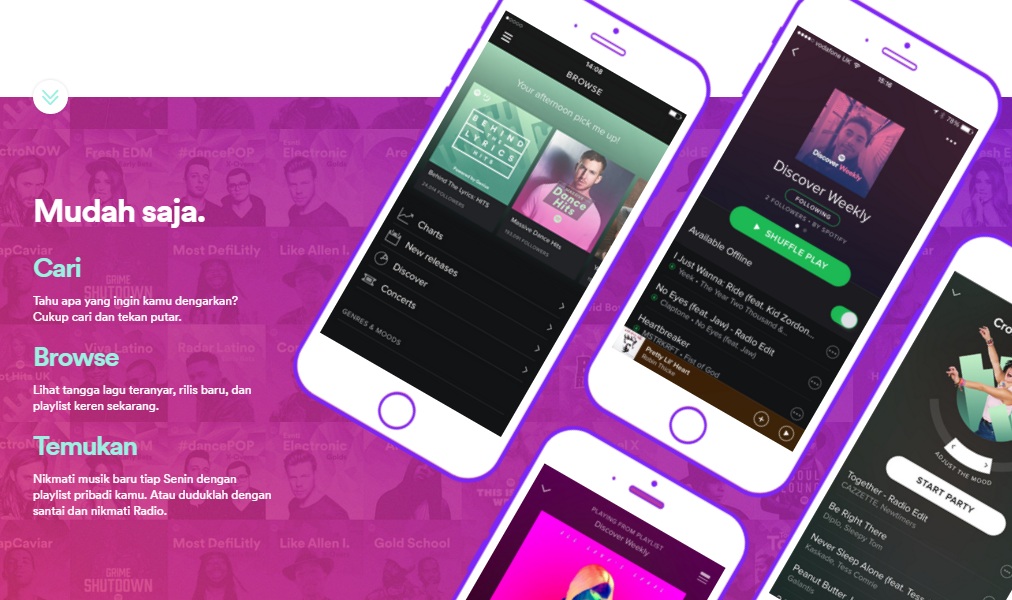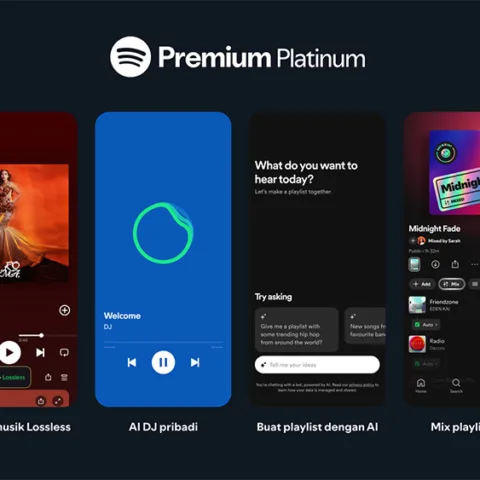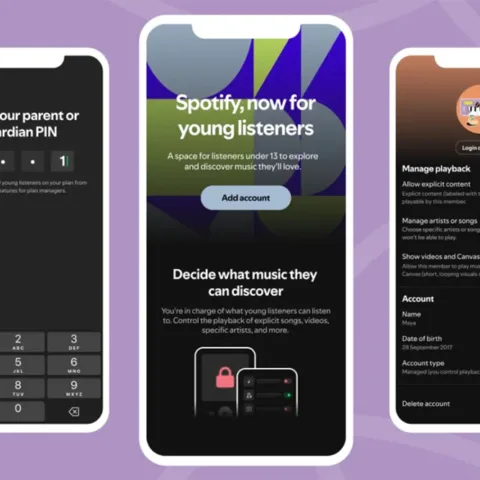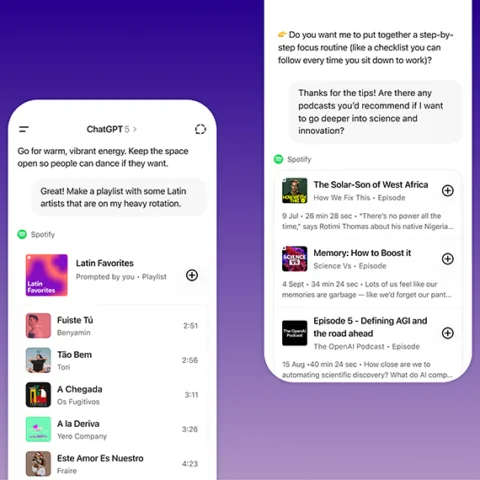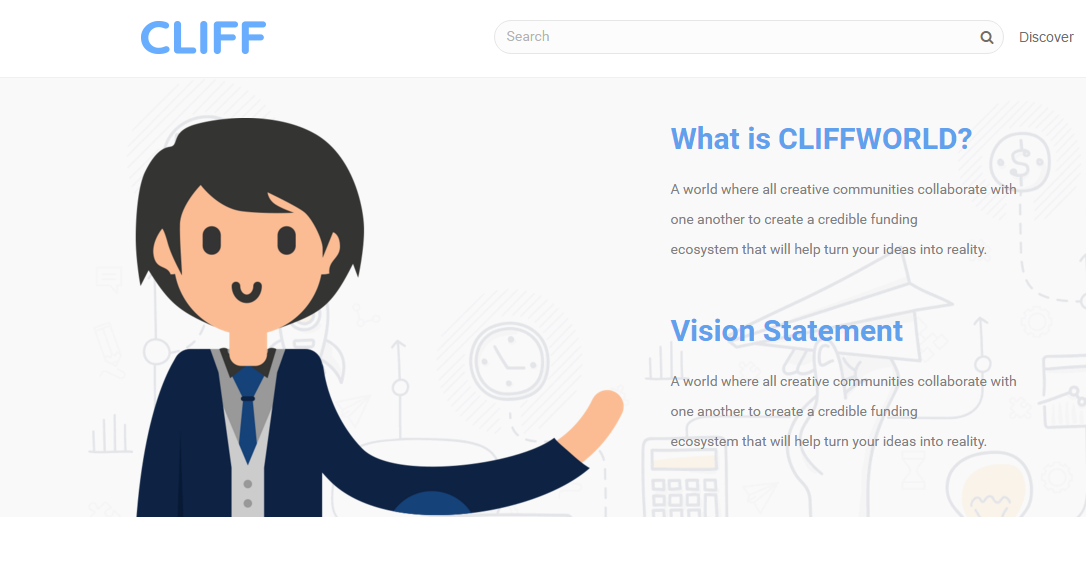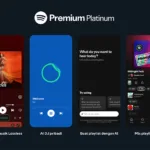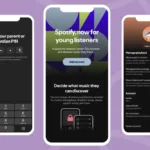Yang lama ditunggu akhirnya datang juga! Yap, kita memang sedang membicarakan layanan streaming populer, Spotify yang resmi memperluas jangkauan layanannya ke Indonesia.
Buat sobat yang sudah siap bergabung tapi masih belum familiar dengan prosedur dan cara pakainya, redaksi mencoba memberikan panduan singkat cara daftar dan juga bagaimana penggunaan layanan di Spotify. Seri pertama, kita akan membahas penggunaan dari perangkat Windows.
Cara Daftar Spotify
- Untuk bisa menggunakan layanan Spotify, Anda wajib memiliki akun di sana, jadi pertama tugas kita adalah membuat akun. Langsung saja kunjungi situs resminya atau klik di sini.
- Di sana akan ada dua pilihan akun, gratis dan premium. Jika Anda yakin untuk langsung memilih akun premium, tak jadi soal. Tapi jika ingin mencoba dulu, memilih opsi gratisan adalah ide yang tepat.
- Berikutnya silahkan mengisi formulir pendaftar yang tampil di layar, opsi termudah Anda bisa menggunakan akun Facebook tanpa harus mengisi seluruh formulir tersebut.
- Jika pilihan Anda sama dengan saya, menggunakan akun Facebook, maka tinggal klik tombol Daftar dengan Facebook kemudian memberikan otorisasi. Jika tidak, maka isi formulir di atas dengan lengkap dan klik Daftar.
- Sampai di sini akun Spotify sudah berhasil dibuat, sekarang sistem akan menghantarkan Anda ke halaman ini di mana Anda akan diminta mengunduh aplikasi desktop Spotify. Simpan file .exe tersebut, kemudian jalankan seperti Anda menginstall aplikasi lainnya.
Mengatur dan Upgrade Akun Spotify
Sembari menunggu proses unduhan, Anda dapat mengatur kembali profil akun atau jika mau Anda bisa langsung upgrade ke akun premium.
- Setelah akun dibuat, maka Anda akan melihat nama Anda di bagian kanan, kemudian ada menu Premium, Bantuan, Download dan Uprade. Kemudian di samping akun terdapat menu dropdown yang bila diklik akan menampilkan menu Akun dan Keluar.
- Menu Akun bila Anda klik akan memuat berbagai pengaturan seputar profil, paket, kata sandi dan juga pengaturan perangkat, playlist dan lain-lain. Di panel ini Anda memegang kendali, sesuaikan dengan kebutuhan Anda.
- Menu Upgrade tersedia setiap saat jika sewaktu-waktu Anda siap untuk naik kelas. Di dalamnya terdapat opsi untuk mencicipi versi premium selama 30 hari, syaratnya dengan mendaftarkan informasi kartu kredit terlebih dahulu.
Menggunakan Aplikasi Spotify
Sekarang saya asumsikan aplikasi Spotify sudah terpasang di desktop sobat. Saya juga asumsikan aplikasi sekarang sudah berjalan dan menampilkan panel login seperti ini.
- Silahkan masukkan nama dan sandi akun Anda dan klik Masuk.
- Interface aplikasi desktop Spotify tak rumit, kurang lebih hampir mirip dengan interface layanan streaming lainnya. Di panel sebelah kiri terdapat menu-menu utama seperti Browser, Aktivitas, Radio, Lagu, Album, Artis dan lain-lain. Di panel inilah Anda dapat menemukan fitur-fitur utama Spotify.
- Sementara di panel sebelah kanan akan menyajikan isi dari menu-menu tersebut. Misalnya menu Lagu berarti akan menampilkan daftar lagu Anda, atau menu Artis maka akan menampilkan daftar artis yang tergabung dalam paket Spotify.
- Seperti halnya browser, aplikasi Spotify juga memuat berbagai panel lanjutan misalnya untuk mengedit akun, upgrade atau menyesuaikan beberapa hal lain di menu pengaturan.
Itu dia tutorial singkat perihal bagaimana mendaftarkan akun, mengatur dan memakai layanan Spotify. Semoga bermanfaat dan selamat bersanti sambil menikmati musik-musik dari Spotify.